SamsungのスマートフォンでGalaxy AIをオフにする方法

Samsung の携帯電話で Galaxy AI を使用する必要がなくなった場合は、非常に簡単な操作でオフにすることができます。 Samsung の携帯電話で Galaxy AI をオフにする手順は次のとおりです。
Gmail アプリと同様に、Appe メール アプリにも、メール送信プロセスでユーザーをサポートするために、ファイルを添付したメールを送信するオプションがあります。写真を電子メールの添付ファイルとして送信したり、iPhone のファイル アプリに保存されているファイルを送信したり、必要に応じて図面を送信したりすることもできます。 iPhone でファイルを添付したメールを送信するには、ニーズに応じて選択できるオプションが多数あります。以下の記事では、iPhone でファイルを添付したメールを送信する方法について説明します。
iPhoneで写真を添付したメールを送信する方法
ステップ1:
iPhone のメール インターフェースで、インターフェースの右下隅にあるペン アイコンをクリックします。次に、電子メールの内容入力セクションでクリックして、電子メールで添付ファイルを送信するオプションを表示します。
アルバム内の写真を送信するには、図のように写真アイコンをクリックします。
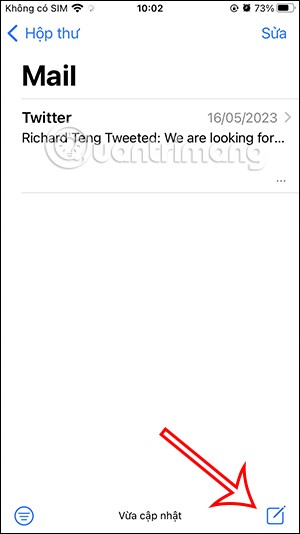
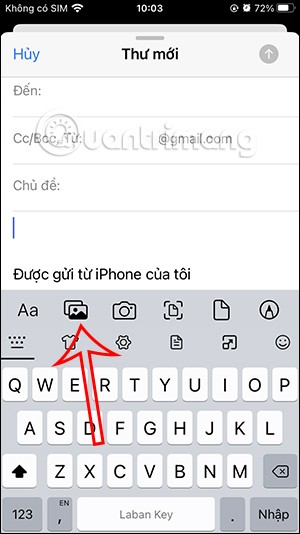
ステップ2:
これで、iPhone でメールで送信する画像を選択するためのフォトアルバム インターフェイスが表示されます。
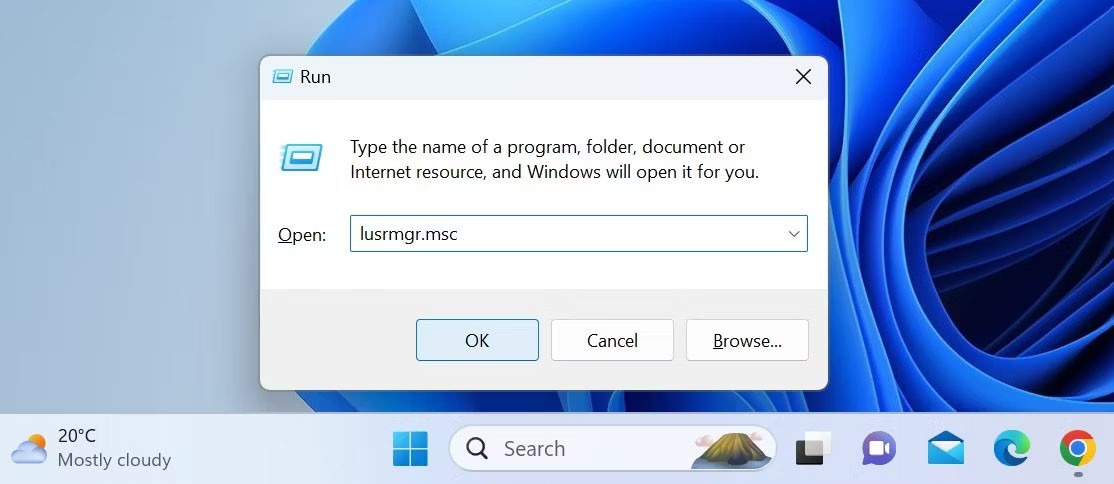
ステップ3:
ライブ写真を送信する場合は、カメラアイコンをクリックし、送信するライブ写真を撮影します。次に、「写真の使用」をクリックして、画像を電子メールに添付します。
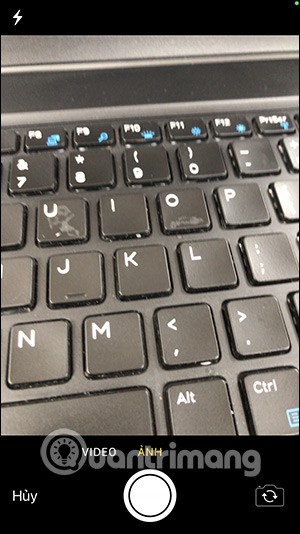
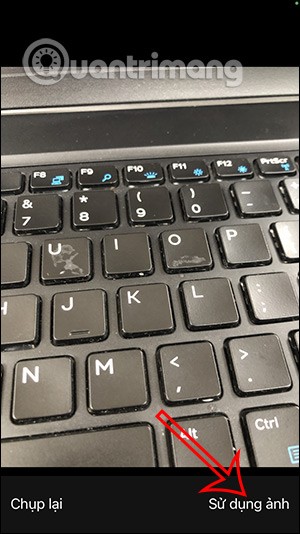
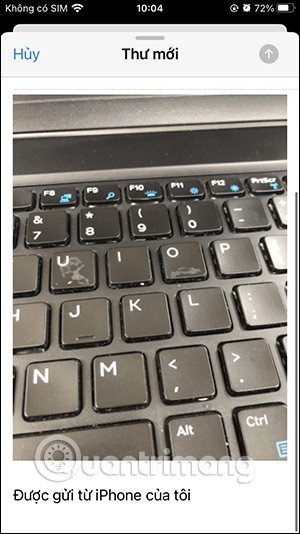
ステップ4:
さらに、メール アプリケーションでは、スキャンしたテキスト イメージの送信もサポートされています。以下に示すように、ドキュメントスキャンアイコンをクリックします。次に、スキャンした文書の内容を写真に撮るためのインターフェイスを表示します。
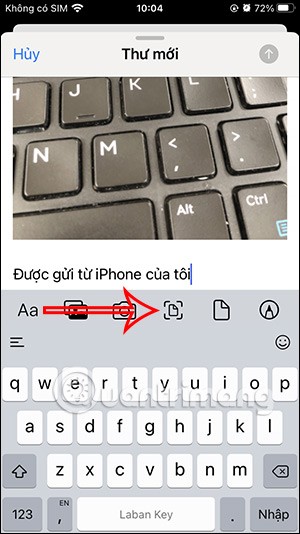
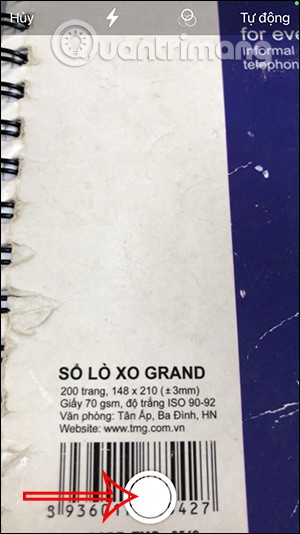
ステップ5:
ここで、フレームを調整して、電子メールで送信するコンテンツ領域を選択します。送信するコンテンツを選択した後、「スキャンを保持」をクリックしてこのドキュメントを選択します。
次に、「保存」をタップすると、スキャンしたドキュメントが iPhone のメール内に表示されます。
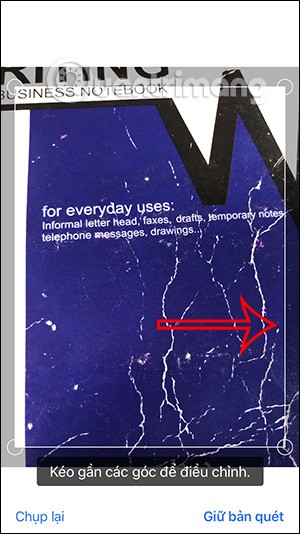
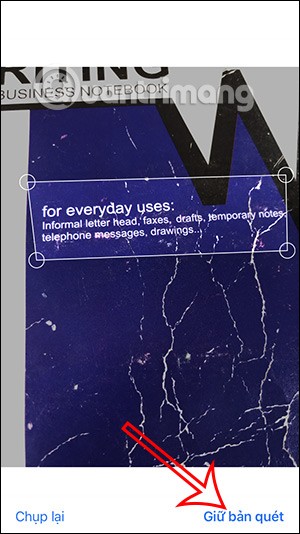
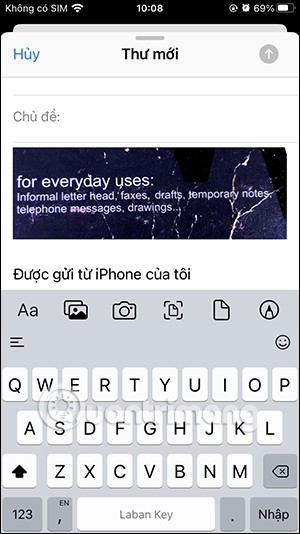
iPhoneでファイルを添付したメールを送信する手順
ステップ1:
ファイル送信オプション インターフェイスで、ファイル アイコンをクリックします。ファイル アプリケーションでファイル インターフェイスを表示し、ここで送信するファイルを選択します。
すると、選択したファイルが以下に示すように iPhone のメール インターフェイスに表示されます。
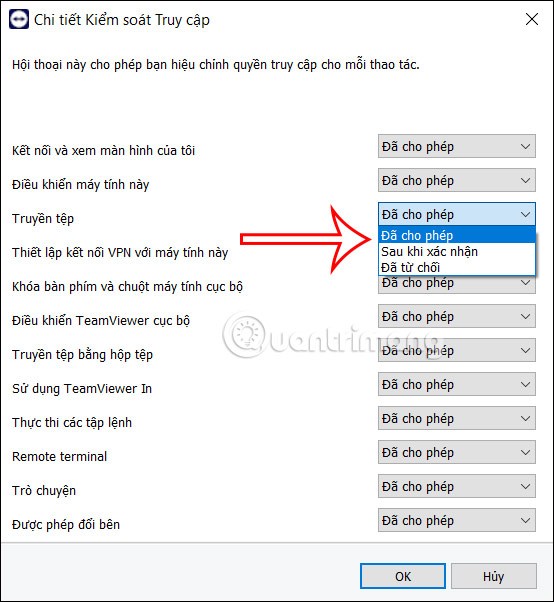
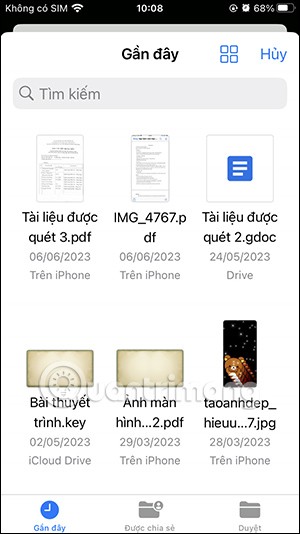
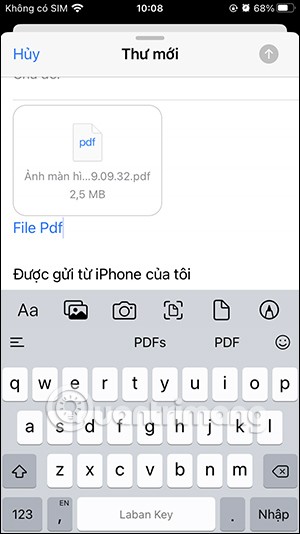
ステップ2:
図面を電子メールで送信するには、ペンアイコンをクリックします。ブラシ、色、ストロークのサイズを選択するためのインターフェイスが表示されます。描画が完了したら、「完了」をクリックして送信します。
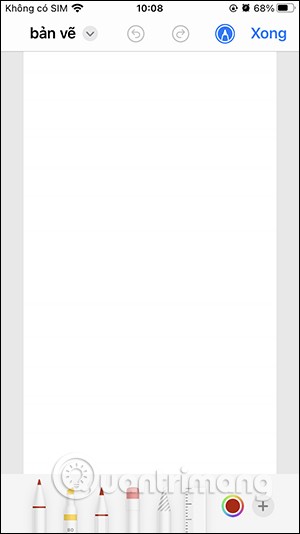
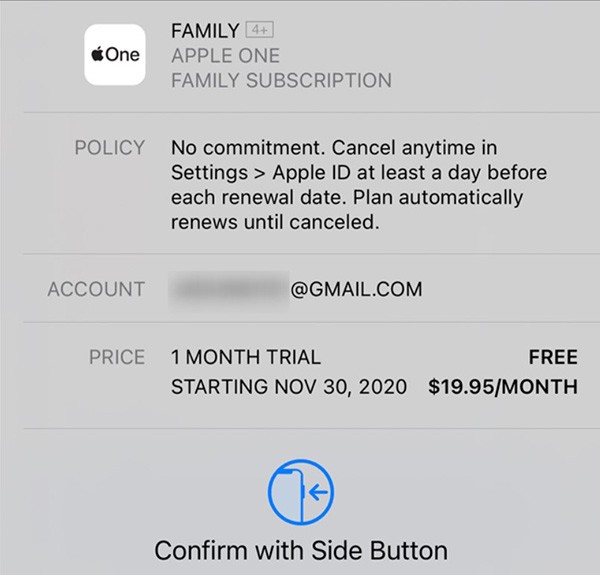
ステップ3:
次に、この図面をどこに保存するかを尋ねられたら、「図面を挿入」をクリックして電子メールに添付します。その結果、電子メールで送信したい図面が次のように表示されます。

iPhoneでファイルを添付したメールを送信する方法についてのビデオチュートリアル
Samsung の携帯電話で Galaxy AI を使用する必要がなくなった場合は、非常に簡単な操作でオフにすることができます。 Samsung の携帯電話で Galaxy AI をオフにする手順は次のとおりです。
InstagramでAIキャラクターを使用する必要がなくなったら、すぐに削除することもできます。 Instagram で AI キャラクターを削除するためのガイドをご紹介します。
Excel のデルタ記号 (Excel では三角形記号とも呼ばれます) は、統計データ テーブルで頻繁に使用され、増加または減少する数値、あるいはユーザーの希望に応じた任意のデータを表現します。
すべてのシートが表示された状態で Google スプレッドシート ファイルを共有するだけでなく、ユーザーは Google スプレッドシートのデータ領域を共有するか、Google スプレッドシート上のシートを共有するかを選択できます。
ユーザーは、モバイル版とコンピューター版の両方で、ChatGPT メモリをいつでもオフにするようにカスタマイズすることもできます。 ChatGPT ストレージを無効にする手順は次のとおりです。
デフォルトでは、Windows Update は自動的に更新プログラムをチェックし、前回の更新がいつ行われたかを確認することもできます。 Windows が最後に更新された日時を確認する手順は次のとおりです。
基本的に、iPhone で eSIM を削除する操作も簡単です。 iPhone で eSIM を削除する手順は次のとおりです。
iPhone で Live Photos をビデオとして保存するだけでなく、ユーザーは iPhone で Live Photos を Boomerang に簡単に変換できます。
多くのアプリでは FaceTime を使用すると SharePlay が自動的に有効になるため、誤って間違ったボタンを押してしまい、ビデオ通話が台無しになる可能性があります。
Click to Do を有効にすると、この機能が動作し、クリックしたテキストまたは画像を理解して、判断を下し、関連するコンテキスト アクションを提供します。
キーボードのバックライトをオンにするとキーボードが光ります。暗い場所で操作する場合や、ゲームコーナーをよりクールに見せる場合に便利です。ノートパソコンのキーボードのライトをオンにするには、以下の 4 つの方法から選択できます。
Windows を起動できない場合でも、Windows 10 でセーフ モードに入る方法は多数あります。コンピューターの起動時に Windows 10 をセーフ モードに入れる方法については、WebTech360 の以下の記事を参照してください。
Grok AI は AI 写真ジェネレーターを拡張し、有名なアニメ映画を使ったスタジオジブリ風の写真を作成するなど、個人の写真を新しいスタイルに変換できるようになりました。
Google One AI Premium では、ユーザーが登録して Gemini Advanced アシスタントなどの多くのアップグレード機能を体験できる 1 か月間の無料トライアルを提供しています。
iOS 18.4 以降、Apple はユーザーが Safari で最近の検索を表示するかどうかを決めることができるようになりました。













